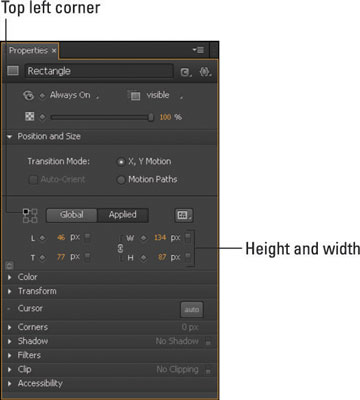Adobe Edge Animate CC nima pomanjkanja nastavitev, ko gre za pozicioniranje in velikost. Mnoge od teh funkcij najbolje delujejo pri gnezdenju elementov, zato želite razumeti, kako deluje plošča Element.
Pozicioniranje se nanaša na koordinate elementa glede na oder ali na nadrejeni element, ko je en element ugnezden v drugega. Uporabite lahko tudi atribut položaja, da vplivate na to, kako želite, da se element odzove, ko ga določite.
Nastavite relativni položaj
Določanje relativne lege elementa vpliva na to, s katerim kotom elementa se manipulira, ko spremenite njegovo velikost. Atributa Položaj in Velikost najdete na plošči Lastnosti (kot je prikazano). Ne pozabite izbrati elementa iz odra, da se ti atributi prikažejo.
Tukaj se relativni položaj uporablja v kontekstu Edge Animate; upoštevajte, da to ne pomeni enakega kot relativno pozicioniranje v kaskadnih slogovnih listah (to je razlika med Položaj: absolutni in Položaj: relativni). Strogo gledano na CSS, Edge Animate 1.0 uporablja samo absolutno pozicioniranje.
Takole lahko preizkusite, kako deluje relativni položaj v Edge Animate:
Prepričajte se, da je zgornji levi kot elementa označen (kot je prikazano na sliki).
Prilagodite širino ali višino elementa z uporabo atributov W in H (kot je prikazano na sliki).
Upoštevajte, da ko prilagodite širino ali višino, zgornji levi kot elementa ostane tam, kjer je, medtem ko se preostali del elementa skrči ali raste.
Izberite spodnji desni kot, spremenite velikost elementa in poglejte, kakšna je razlika.
Spodnji desni kot ostane na istem mestu, ostali trije koti pa so prizadeti.
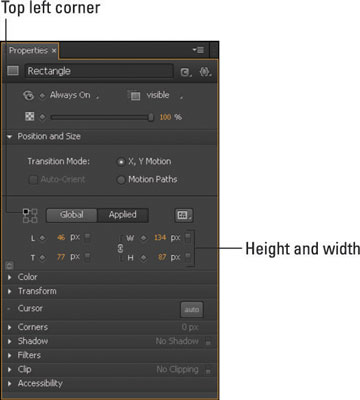
Nastavitev relativnega položaja, ki vpliva na način manipulacije elementov.